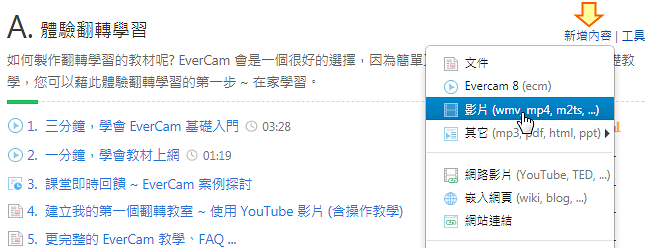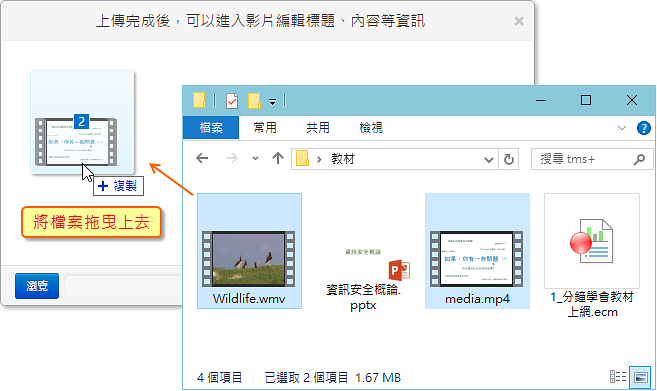-
00:00
1.
一分鐘學會上傳影片
-
00:05
2.
新增影片
-
00:23
3.
上傳影片檔案
-
00:43
4.
觀看影片
-
01:21
5.
新增重點
-
01:42
6.
線上文件與 FAQ

播放影片: https://tw.formosasoft.com/media/928
ee-class 支援大部分的影片格式上傳,包括常見的 wmv, mp4 和攝影機的原始檔 m2ts, m2t 等
上傳後,支援各種手機、平板、瀏覽器閱讀。
附件:
-
1.
-
2.
-
3.
-
4.
-
5.
-
6.
- 位置
-
- 資料夾名稱
- ee-class (易課教學平台)
- 上傳者
- 丘家甄
- 單位
- 台灣數位學習科技
- 建立
- 2015-05-05 16:00:14
- 最近修訂
- 2015-05-05 16:03:42
- 長度
- 01:46